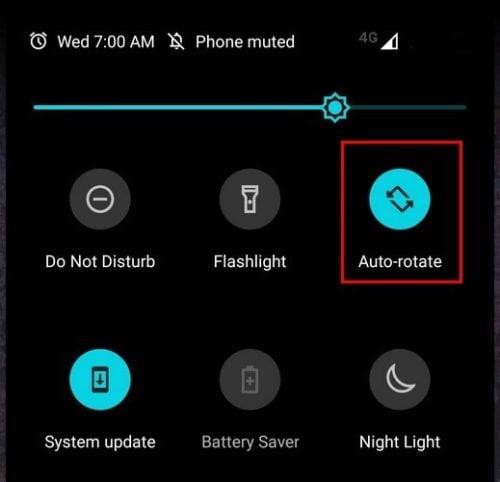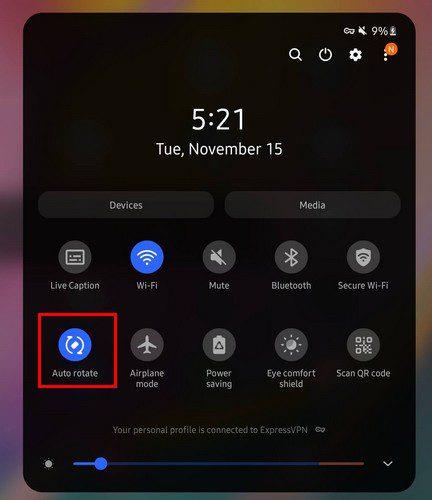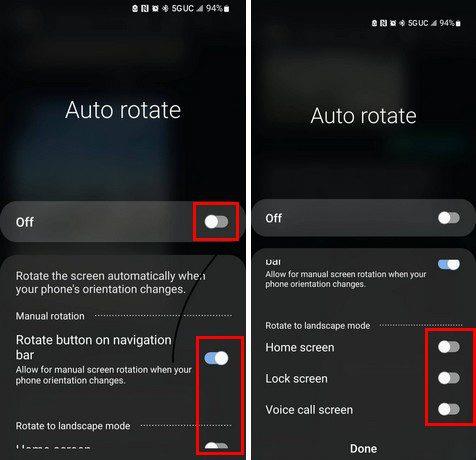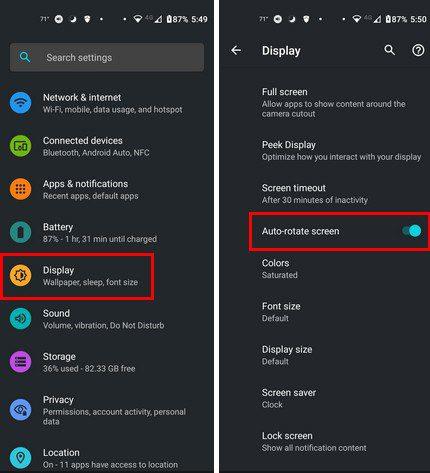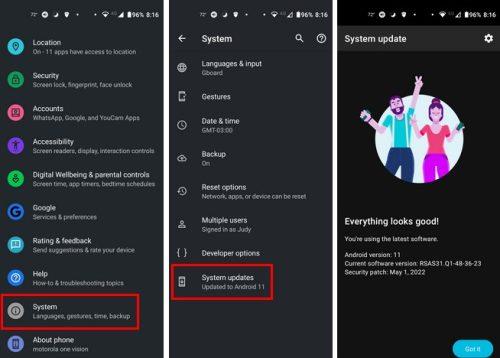Sisu paremaks nägemiseks peate võib-olla Android-seadet pöörama. Kuid kui panite seadme horisontaalrežiimi ja midagi ei juhtu, olete võib-olla unustanud selle lubada. Igal juhul saate selle kiiresti sisse või välja lülitada, järgides mõnda lihtsat sammu.
Kuidas Androidis ekraani pööramist lubada
Kui olete Androidi avakuval, pühkige kaks korda ekraani ülaosast alla. Nipsake vasakule, kuni näete valikut Automaatne pööramine.
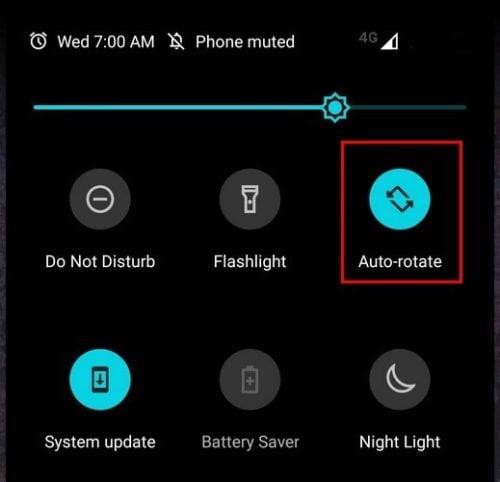
Veenduge, et see oleks sisse lülitatud, et see oleks esile tõstetud, ja järgmine kord, kui telefoni kallutate, kohandub vaadatav video või pilt. See on kõik, kui soovite oma Android-telefonis automaatse pööramise lubada või keelata. Aga mis siis, kui teil on tahvelarvuti?
Tahvelarvutis automaatse pööramise lubamine või keelamine on samuti lihtne. Selleks peate ka kaks korda ekraani ülaosast alla pühkima. Kohe pärast seda peaksite nägema valikut Automaatne pööramine.
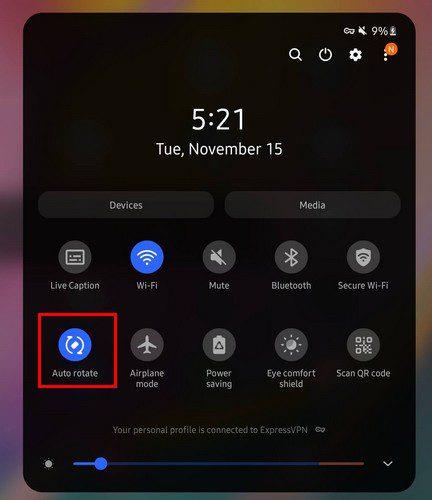
Üks asi, mida meeles pidada, on see, et tahvelarvuti jääb automaatse pööramise režiimile. Näiteks kui teil on tahvelarvuti horisontaalrežiimis ja lülitate seejärel automaatse pööramise välja, jääb tahvelarvuti püsivalt sellesse režiimi, kuni lülitate automaatse pööramise uuesti sisse. Kui teil on Samsungi telefon, näete valikuid, mida saate automaatse pööramise pikal vajutamisel sisse või välja lülitada. Näiteks näete selliseid valikuid nagu:
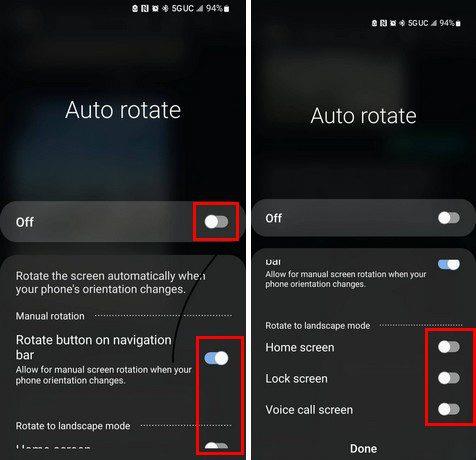
- Pööramisnupp navigeerimisribal – lubage ekraani käsitsi pööramine, kui telefoni orientatsioon muutub.
- Rõhtpaigutusrežiimi pööramine – avakuva, lukustuskuva ja häälkõne ekraan.
- Lubage ekraani käsitsi pööramist, kui telefoni orientatsioon muutub
Mida teha, kui automaatne pööramine ei tööta
Aga mida saate teha, kui olete automaatse pööramise lubanud ja see ei tööta? Peamine nõuanne, millest saate alustada, on Android-seadme taaskäivitamine. Teid üllatab probleemide arv, mida saate lihtsa taaskäivitusega lahendada. Automaatse pööramise lubamiseks on ka muu viis kui kiirseadete kaudu.
Avage oma Android-seadmes rakendus Seaded ja minge ekraanikuvale. Otsige üles automaatse pööramise suvand ja lülitage see sisse.
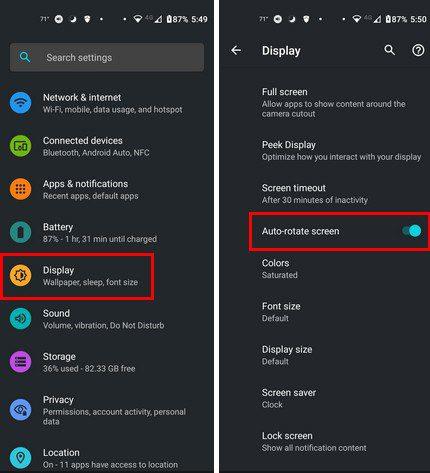
Saate teha ka muid asju, näiteks vältida ekraani puudutamist pööramisel ja tagada, et telefon on ajakohane. Saate kontrollida, kas värskendusi on ootel, minnes aadressile:
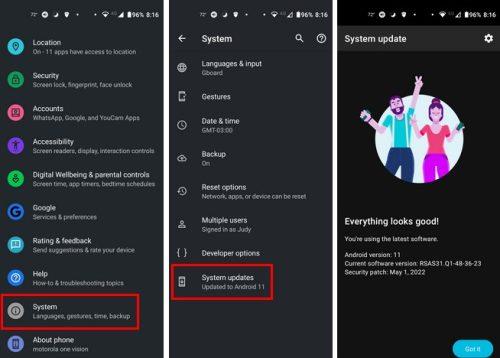
- Seaded
- Süsteem
- Süsteemi uuendused
Kui märkasite, et probleem tekkis kohe pärast rakenduse installimist, proovige see desinstallida. Saate rakendusest lahti saada, vajutades seda pikalt ja lohistades selle ekraani ülaossa desinstallimisvalikuni.
Järeldus
Automaatne pööramine võib parandada teie piltide ja videote vaatamist, kuna saate paremini sobitada. Hea uudis on see, et automaatse pööramise lubamine on lihtne ja seda saab teha kiiresti. Kuid kui see ei tööta, võib see olla masendav, kuid võite proovida mõnda väärtuslikku näpunäidet. Kui kasulikuks peate automaatse pööramise valikut? Jagage oma mõtteid allolevates kommentaarides ja ärge unustage artiklit teistega sotsiaalmeedias jagada.